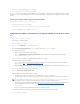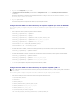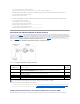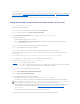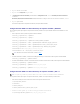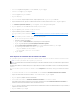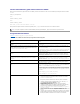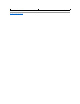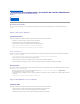Users Guide
set /system1/sp1/groupN oemdell_groupdomain=<FQDN_del_RAC>
set /system1/sp1/groupN oemdell_groupprivilege=<máscara_de_bits_de_permiso_de_usuario>
donde N esunnúmerode1a5.
3. Introduzca los comandos siguientes para instalar las certificaciones de SSL de Active Directory.
set /system1/sp1/oemdell_ssl1 oemdell_certtype=AD
load -source <URI_de_TFTP_de_certificado_de_ActiveDirectory> /system1/sp1/oemdell_ssl1
set /system1/sp1/oemdell_ssl1 oemdell_certtype=SSL
dump -destination <URI_de_TFTP_de_certificado_de_servidor_del_iDRAC> /system1/sp1/oemdell_ssl1
4. SielDHCPestáactivadoeneliDRACyusteddeseausarelDNSproporcionadoporelservidorDHCP,escribaelsiguientecomandodeSM- CLP:
set /system1/sp1/enetport1/lanendpt1/\
ipendpt1/dnsendpt1 oemdell_serversfromdhcp=1
5. SielDHCPestádeshabilitadoeneliDRACosideseaintroducirmanualmentelasdireccionesIPdeDNS,escribalossiguientescomandosdeSM-CLP:
set /system1/sp1/enetport1/lanendpt1/\
ipendpt1/dnsendpt1 oemdell_serversfromdhcp=0
set /system1/sp1/enetport1/lanendpt1/ipendpt1/\
dnsendpt1/remotesap1 dnsserveraddress=<dirección_IP_de_DNS_primaria>
set /system1/sp1/enetport1/lanendpt1/ipendpt1/\
dnsendpt1/remotesap1 dnsserveraddress=<dirección_IP_de_DNS_secundaria>
ActivacióndeSSLenuncontroladordedominio
SiestáusandolaautoridaddecertificadosraízdeempresadeMicrosoftparaasignarautomáticamentetodoscontroladoresdedominioauncertificadoSSL,
realice los pasos siguientes para habilitar SSL en cada controlador de dominio.
1. InstaleunaCAderaízdeMicrosoftEnterpriseenuncontroladordedominio.
a. Seleccione Inicio® Panel de control® Agregar o quitar programas.
b. Seleccione Agregar o quitar componentes de Windows.
c. En el Asistente de componentes de Windows, seleccione la casilla Servicios de certificado.
d. Seleccione CAderaízdeEnterprise como Tipo de CA y haga clic en Siguiente.
e. Introduzca un NombrecomúnparaestaCA, haga clic en Siguiente y luego en Terminar.
2. ActiveSSLencadaunodeloscontroladoresdedominiomediantelainstalacióndelcertificadoSSLparacadacontrolador.
a. Haga clic en Inicio® Herramientas administrativas® Políticadeseguridaddeldominio.
b. AmplíelacarpetaDirectivasdeclavespúblicas,hagaclicconelbotónderechodelmouseenConfiguracióndelasolicituddecertificados
automática y haga clic en Solicituddecertificadosautomática.
c. En el Asistenteparainstalacióndesolicituddecertificadosautomática, haga clic en Siguiente y seleccione Controlador de dominio.
d. Haga clic en Siguiente y luego en Terminar.
ExportacióndelcertificadodeCAderaízdelcontroladordedominio
1. Localice el controlador de dominio que ejecuta el servicio de CA de Microsoft Enterprise.
2. Haga clic en Start (Inicio)® Run (Ejecutar).
3. En el campo Ejecutar, escriba mmc y haga clic en Aceptar.
4. En la ventana Consola 1 (MMC), haga clic en Archivo (o en Consola en sistemas con Windows 2000) y seleccione Agregar o quitar complemento.
5. En la ventana Agregar o quitar complemento, haga clic en Agregar.
NOTA: Si el sistema ejecuta Windows 2000, los siguientes pasos pueden variar.